Löschen Sie mühelos alle Inhalte und Einstellungen auf dem iPhone, iPad oder iPod vollständig und dauerhaft.
- Löschen Sie iPhone Junk-Dateien
- IPad Cache leeren
- Löschen Sie die iPhone Safari-Cookies
- IPhone-Cache löschen
- IPad-Speicher löschen
- IPhone Safari-Verlauf löschen
- Löschen Sie die iPhone-Kontakte
- Löschen Sie iCloud Backup
- IPhone E-Mails löschen
- Löschen Sie das iPhone WeChat
- Löschen Sie die iPhone WhatsApp
- IPhone-Nachrichten löschen
- Löschen Sie iPhone-Fotos
- Löschen Sie die iPhone-Wiedergabeliste
- Löschen Sie den iPhone Restrctions Passcode
So löschen Sie Fotos vom iPhone mit 2 bewährten Methoden im Jahr 2023
 aktualisiert von Lisa Ou / 18 2021:14
aktualisiert von Lisa Ou / 18 2021:14Fotos können eine der besten Möglichkeiten sein, jedes Highlight in Ihrem Leben zu dokumentieren. Es bietet ein Mittel, mit dem Sie Ihre Emotionen, Absichten, Bedeutungen und die bemerkenswertesten und besten Momente Ihres Lebens ausdrücken können. Wenn Sie Fotos mit einer iPhone-Kamera aufnehmen, erhalten Sie eine viel höhere Auflösung und lebendige Fotos. Aus diesem Grund ist es am besten, Ihre Fotos auf Ihrem iPhone zu speichern und mit Ihren Freunden zu teilen. Aber manchmal laufen die Dinge nicht immer im Einklang. Es gibt Zeiten, in denen Sie Ihre Fotos aus irgendeinem Grund löschen möchten. Wenn dies der Fall ist, sollten Sie wissen, wie Sie Fotos vom iPhone massenhaft löschen, damit Sie den Vorgang des Löschens Ihrer Fotos nicht nacheinander wiederholen müssen.
Das Löschen von Fotos ist vielleicht einer der wichtigsten und sensibelsten Vorgänge, die Sie mit Fotos auf Ihrem iPhone durchführen können. Sie müssen sicherstellen, dass jedes Tippen, das Sie tun, eine sichere Entscheidung ist, denn sobald Sie Ihre Fotos gelöscht haben, können Sie sie manchmal nicht wiederherstellen. Im Folgenden sind die Gründe aufgeführt, warum Sie Fotos löschen müssen:
- Es ist immer wichtig, Ihren Speicherstatus zu optimieren, da selbst ein einzelnes Foto eine große Dateigröße hat. Ihre Fotos nehmen zu viel Speicherplatz ein, wodurch Ihr Telefon langsam läuft. Aus diesem Grund müssen Sie sie löschen.
- Möglicherweise haben Sie zu viele ähnliche Fotos auf Ihrem iPhone, die mit Fotoserien aufgenommen wurden, und Sie möchten diese bedeutungslosen Bilder nicht behalten. Ebenso ist einer der Gründe, warum Sie Ihre Fotos löschen, wenn sie nicht im Trend liegen und nicht mehr nützlich sind.
- Schließlich müssen Sie Ihre Fotos löschen, wenn einige Fotos auf Ihrem iPhone von unsicheren Websites heruntergeladen werden und dies möglicherweise Viren mit sich bringt, da sie Ihr Gerät beschädigen können.


Führerliste
FoneEraser für iOS ist der beste iOS-Datenbereiniger, mit dem alle Inhalte und Einstellungen auf dem iPhone, iPad oder iPod vollständig und dauerhaft gelöscht werden können.
- Bereinigen Sie unerwünschte Daten von iPhone, iPad oder iPod touch.
- Löschen Sie Daten schnell durch einmaliges Überschreiben, wodurch Sie Zeit für viele Datendateien sparen können.
- Es ist sicher und einfach zu bedienen.
Teil 1. So löschen Sie Fotos auf dem iPhone, indem Sie mehrere gleichzeitig auswählen
Sie müssen über den Prozess des Löschens Ihrer Fotos ausreichend informiert sein, da dieser einen entscheidenden Prozess durchläuft. Es gibt viele Möglichkeiten auf dem iPhone, mit denen Sie Ihre Fotos löschen können. Wenn Sie jedoch auf der Suche nach einem schnellen und sicheren Verfahren zum Löschen Ihrer Fotos sind, indem Sie mehrere gleichzeitig auswählen. Vielleicht fragen Sie sich, wie das geht, weil Ihr iPhone nicht über eine Option zum Auswählen aller Fotos verfügt, um alle Ihre Fotos auf einmal zu löschen. Das bedeutet, dass Sie einen kleinen Trick anwenden müssen, um dies zu tun. Zum Glück sind wir hier, um es Ihnen leicht zu machen.
Schritt 1In erster Linie müssen Sie sicherstellen, dass Sie die gewünschten Fotos gesichert haben. Damit es kein Problem ist, wenn Sie sie zurückholen möchten.
Schritt 2Gehe zu deinem iPhone home Speisekarte. Dann öffne die Fotos App, um auf die Fotoalben auf Ihrem Telefon zuzugreifen.
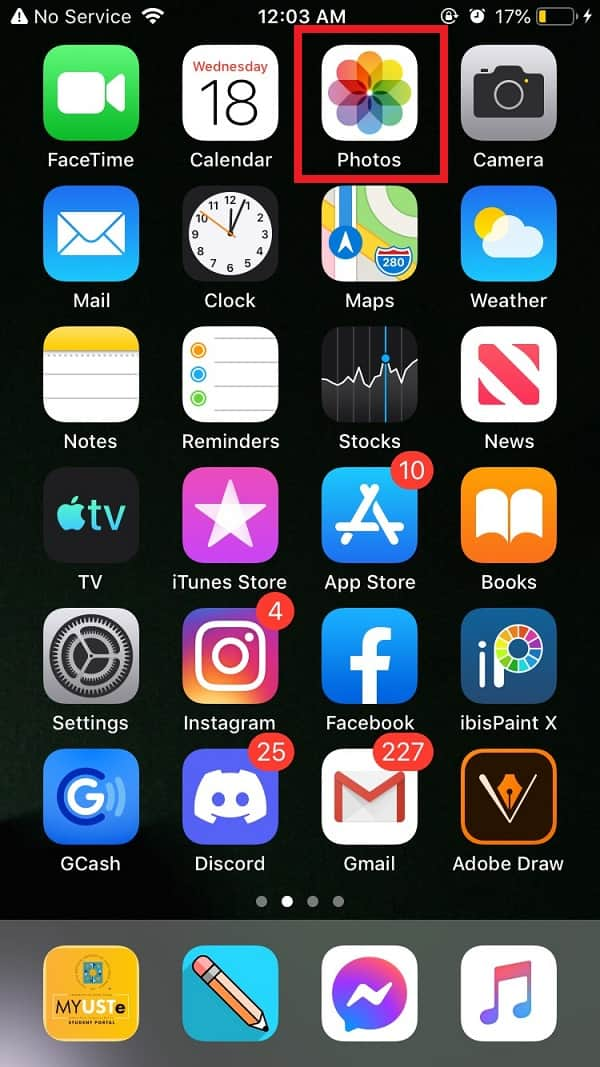
Schritt 3Tippen Sie danach auf das 'Alben', das sich unten rechts auf der Telefonoberfläche befindet.
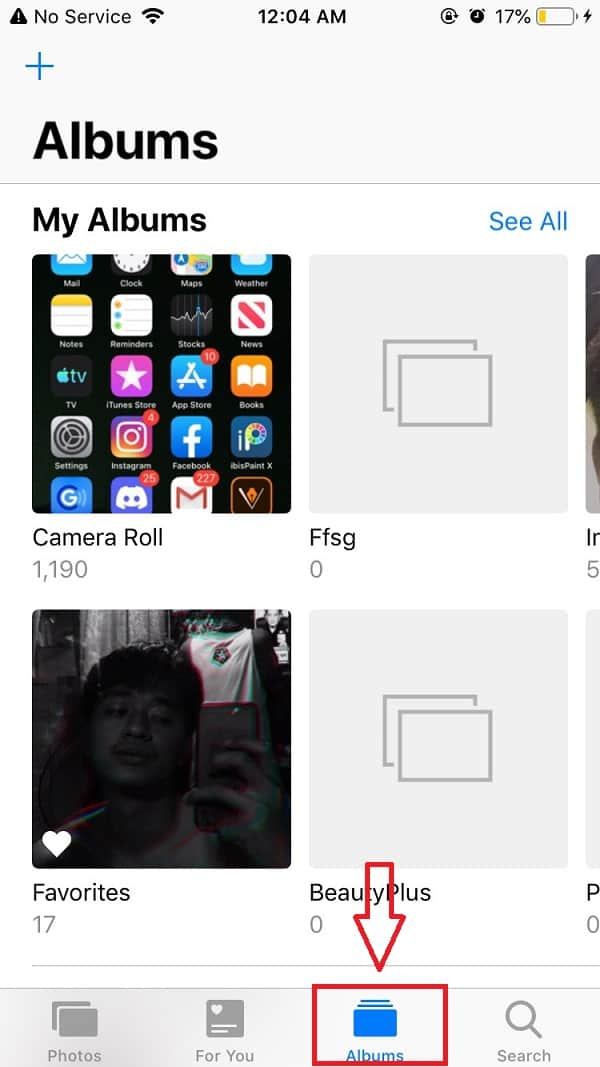
Schritt 4Tippen Sie auf die Alben Panel zeigt Ihnen alle Alben, die Sie auf Ihrem iPhone haben. Tippen Sie dann auf camera Roll.
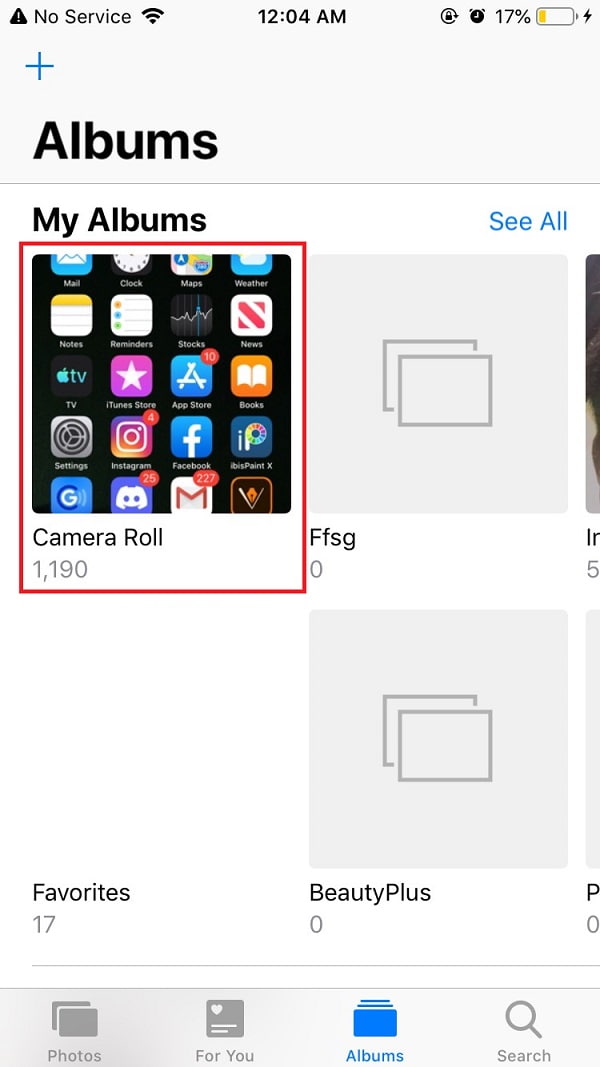
Schritt 5Tippen Sie auf die Auswählen Schaltfläche oben rechts auf dem Bildschirm. In diesem Schritt haben Sie zwei Möglichkeiten:
Zuerst können Sie nur leicht auf das unterste Foto tippen und dann, ohne den Finger anzuheben, ganz nach links schieben und dann nach oben zu dem Foto ziehen, das Sie löschen möchten. Lassen Sie Ihren Finger dort, während die Fotos ausgewählt werden.
Zweitens können Sie einfach nacheinander auf das Foto tippen, das Sie löschen möchten. iphone-fotos-app-select-button.jpg
Schritt 6Wenn alle Fotos ausgewählt sind, sollten sie mit einem blauen Häkchen markiert werden. Wenn dies nicht der Fall ist, bedeutet dies, dass sie nicht ausgewählt sind. Tippen Sie danach auf das Papierkorb-Symbol in der unteren rechten Ecke.
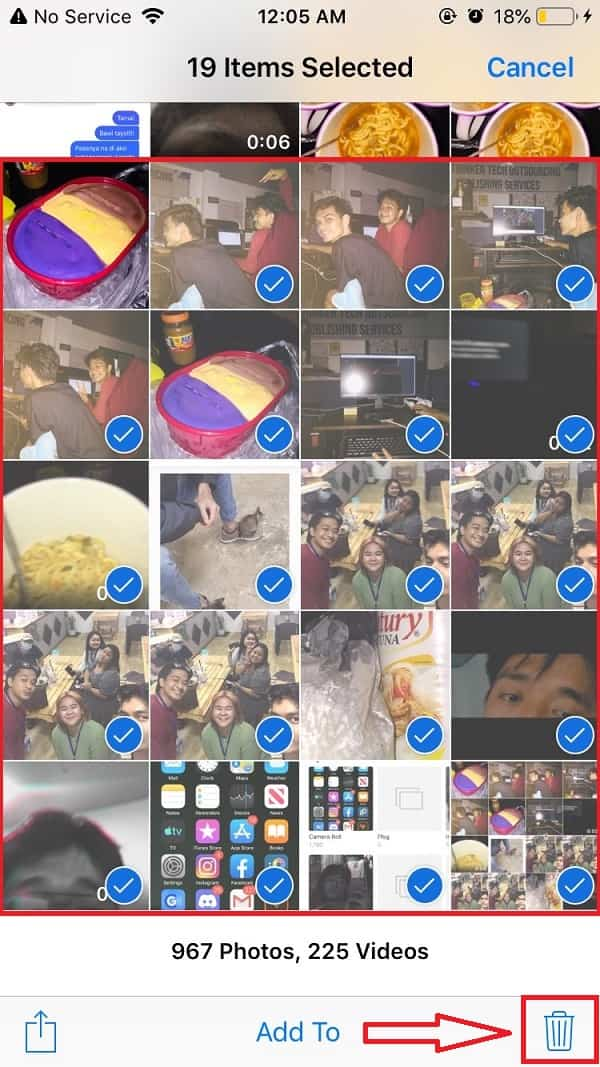
Schritt 7Überprüfen und bestätigen Sie die ausgewählten Fotos. Tippen Sie dann auf ## Elemente löschen. ## ist die Anzahl der Fotos, die Sie löschen möchten. Fertig!
Teil 2. So löschen Sie Fotos mit FoneEraser für iOS
Fotos von einem iPhone sind von guter Qualität. Die Dateigröße von Fotos nimmt jedoch zu viel Speicherplatz in Anspruch. Es gibt verschiedene Methoden und Möglichkeiten, um Fotos vom iPhone entfernen, aber die meisten von ihnen sind nicht gründlich, einfach und unsicher. Deshalb ist es besser, einen effizienten und garantierten Weg zu finden, dies zu tun. Glücklicherweise bieten wir Ihnen den besten iOS-Cleaner für Ihre Dateien auf dem iPhone. FoneEraser für iOS ist die beste Software, die sicherlich Ihren Anforderungen entspricht. Es ist der beste iOS-Datenreiniger, der Ihnen Optionen zum Löschen von Ebenen bietet, die Sie je nach Bedarf verwenden können. Außerdem können alle Inhalte und Einstellungen auf Ihrem iPhone problemlos, vollständig und dauerhaft gelöscht werden. Darüber hinaus ermöglicht es Ihnen auch, etwas Speicherplatz auf Ihrem Gerät für eine bessere Benutzererfahrung freizugeben. Schließlich kann diese Software auf Windows- oder Mac-Computern installiert und verwendet werden.
FoneEraser für iOS ist der beste iOS-Datenbereiniger, mit dem alle Inhalte und Einstellungen auf dem iPhone, iPad oder iPod vollständig und dauerhaft gelöscht werden können.
- Bereinigen Sie unerwünschte Daten von iPhone, iPad oder iPod touch.
- Löschen Sie Daten schnell durch einmaliges Überschreiben, wodurch Sie Zeit für viele Datendateien sparen können.
- Es ist sicher und einfach zu bedienen.
Im Folgenden sind die zu befolgenden Schritte aufgeführt:
Schritt 1Laden Sie FoneEraser für iOS herunter und installieren Sie es auf Ihrem Computer.

Schritt 2Öffnen Sie dann die Software, um die Benutzeroberfläche anzuzeigen. Verbinden Sie danach Ihr iPhone über ein USB-Ladekabel mit dem Computer.

Schritt 3Stellen Sie sicher, dass Ihr iPhone kompatibel und mit dem Computer verbunden ist. Wenn Sie dann nur iPhone-Fotos bereinigen möchten, können Sie wählen Platz freigeben auf der linken Seite.

Schritt 4Dann klick Bereinigen Sie Fotos und wählen Sie Exportieren & Löschen.
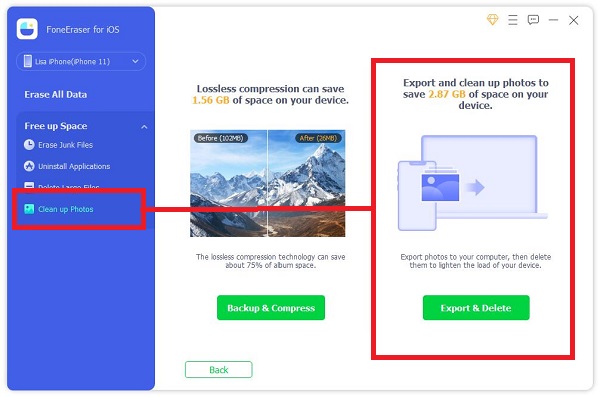
Schritt 5Warten Sie danach, bis der Löschvorgang beendet ist. Fertig!
FoneEraser für iOS ist der beste iOS-Datenbereiniger, mit dem alle Inhalte und Einstellungen auf dem iPhone, iPad oder iPod vollständig und dauerhaft gelöscht werden können.
- Bereinigen Sie unerwünschte Daten von iPhone, iPad oder iPod touch.
- Löschen Sie Daten schnell durch einmaliges Überschreiben, wodurch Sie Zeit für viele Datendateien sparen können.
- Es ist sicher und einfach zu bedienen.
Teil 3. Häufig gestellte Fragen zum Löschen von Fotos vom iPhone
1. Bleiben Fotos in der iCloud, wenn sie bereits vom iPhone gelöscht wurden?
Unglücklicherweise nicht. Ihr iPhone sichert Ihre Fotos automatisch in Ihrem iCloud-Konto, aber wenn Sie Fotos von Ihrem Telefon gelöscht haben, werden sie auch automatisch aus Ihrer iCloud gelöscht. Aus diesem Grund müssen Sie diese Fotos sichern, bevor Sie sie löschen, und bei der Auswahl vorsichtig sein. Wenn Sie Ihre Fotos auf dem iPhone, aber nicht auf Ihrer iCloud löschen möchten, können Sie dies tun, indem Sie die iCloud-Fotofreigabe deaktivieren. Was Sie tun müssen, ist, auf Ihrem iPhone zu Einstellungen zu gehen. Wählen Sie Ihren Namen in iCloud. Tippen Sie danach auf Fotos. Schalten Sie iCloud-Foto aus.
2. Wie lösche ich meine Fotos dauerhaft in der Fotos-App meines iPhones?
Sie fragen sich vielleicht, warum die Fotos auch nach dem Löschen immer noch im Ordner "Zuletzt gelöscht" angezeigt werden, der ein Design ist, falls Sie sie später wiederherstellen möchten. Wenn Sie sie dauerhaft löschen möchten, können Sie dies tun, indem Sie den gesamten Ordner „Zuletzt gelöscht“ leeren oder ein Foto auswählen, das Sie dauerhaft löschen möchten, und auf die Schaltfläche Papierkorb tippen.
3. Warum kann ich meine Fotos nicht von meinem iPhone löschen?
Sie können keine Fotos auf Ihrem iPhone löschen, wenn sie mit iTunes oder Finder mit einem anderen Gerät synchronisiert wurden. Sie können sie nur löschen, indem Sie Ihr iPhone mit Ihrem Computer verbinden. Gehen Sie zu ausgewählten Alben und suchen Sie die Fotos, die Sie von Ihrem iPhone entfernen möchten, und deaktivieren und löschen Sie sie. Synchronisieren Sie Ihr Telefon dann erneut, um den Vorgang abzuschließen. Danach werden Ihre Fotos jetzt von Ihrem iPhone gelöscht.
Zusammenfassung
Das Löschen Ihrer Fotos auf Ihrem iPhone muss nicht so schwierig sein. Es gibt schnelle und viele Möglichkeiten, dies zu tun. FoneEraser für iOS ist das beste Beispiel dafür, da Sie damit ganz einfach Fotos von Ihrem iPhone löschen können. Außerdem ermöglicht es Ihnen, zu sichern und zu komprimieren oder zu exportieren und zu löschen. Damit wird Ihnen dieser Artikel beweisen, dass es wie ein Kinderspiel ist, dass Sie dies mit den oben genannten Lösungen in nur einer Minute tun können.
FoneEraser für iOS ist der beste iOS-Datenbereiniger, mit dem alle Inhalte und Einstellungen auf dem iPhone, iPad oder iPod vollständig und dauerhaft gelöscht werden können.
- Bereinigen Sie unerwünschte Daten von iPhone, iPad oder iPod touch.
- Löschen Sie Daten schnell durch einmaliges Überschreiben, wodurch Sie Zeit für viele Datendateien sparen können.
- Es ist sicher und einfach zu bedienen.
